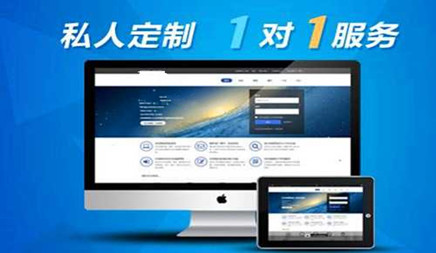对 Azure 设置本地 Hyper-V VM 的灾难恢复
时间:2021-07-15 | 标签: | 作者:Q8 | 来源:Microsoft Azure网络
小提示:您能找到这篇{对 Azure 设置本地 Hyper-V VM 的灾难恢复}绝对不是偶然,我们能帮您找到潜在客户,解决您的困扰。如果您对本页介绍的对 Azure 设置本地 Hyper-V VM 的灾难恢复内容感兴趣,有相关需求意向欢迎拨打我们的服务热线,或留言咨询,我们将第一时间联系您! |
Azure Site Recovery服务可管理和协调本地计算机和Azure虚拟机(VM)的复制、故障转移和故障回复,因而有利于灾难恢复策略。 此教程为系列教程中的第三个教程。本教程演示如何设置本地Hyper-V VM到Azure的灾难恢复。本教程适用于不由Microsoft System Center Virtual Machine Manager(VMM)托管的Hyper-V VM。 在本教程中,你将了解如何执行以下操作: < ">< font-size: 16px;">选择复制源和目标。 < ">< font-size: 16px;">设置源复制坏境,包括本地Site Recovery组件和目标复制环境。 < ">< font-size: 16px;">创建复制策略。 < ">< font-size: 16px;">为VM启用复制。 备注 教程介绍了某个方案的最简单部署路径。它们尽可能使用默认选项,并且不显示所有可能的设置和路径。有关详细说明,请查看Site Recovery文档的“操作指南”部分所列的文章。 开始之前 此教程为系列教程中的第三个教程。本教程假设你已完成前面教程中的任务: 1.准备Azure 2.准备本地Hyper-V < ">< font-size: 16px;">选择复制目标 1.在Azure门户中,转到“恢复服务保管库”,然后选择保管库。在前面的教程中,我们已准备好保管库ContosoVMVault。 2.在“入门”中选择“Site Recovery”,然后选择“准备基础结构”。 3.在“保护目标”>“计算机位于何处?”中,选择“本地”。 4.在“要将计算机复制到何处?”中,选择“复制到Azure”。 5.在“计算机是否已虚拟化?”中,选择“是,带有Hyper-V”。 6.在“是否要使用System Center VMM管理Hyper-V主机?”中,选择“否”。 7.选择“确定”。 < ">< font-size: 16px;">确认部署规划 1.在“部署规划”中,若要规划大型部署,请通过页面上的链接下载适用于Hyper-V的部署规划器。详细了解Hyper-V部署规划。 2.本教程不需要使用部署规划器。在“是否已完成部署规划?”中选择“我将稍后进行”,然后选择“确定”。 < ">< font-size: 16px;">设置源环境 若要设置源环境,请创建Hyper-V站点,并将包含所要复制的VM的Hyper-V主机添加到该站点。然后,在每个主机上下载并安装Azure Site Recovery提供程序和Azure恢复服务代理,并将Hyper-V站点注册到保管库中。 1.在“准备基础结构”下,选择“源”。 2.在“准备源”中,选择“+Hyper-V站点”。 3.在“企业代运营公司创建Hyper-V站点”中,指定站点名称。我们将使用ContosoHyperVSite。 4.创建站点后,在“准备源”>“步骤1:选择Hyper-V站点”中,选择创建的站点。 5.选择“+Hyper-V服务器”。
6.下载Azure Site Recovery提供程序的安装程序。 7.下载保管库注册密钥。需要使用此密钥来安装怎么免费的推广提供程序。生成的密钥有效期为5天。 < ">< font-size: 16px;">安装提供程序 将下载的安装程序文件(AzureSiteRecoveryProvider.exe)安装在要添加到Hyper-V站点的每个Hyper-V主机上。安装程序在每个Hyper-V主机上安装Azure Site Recovery提供程序和Recovery Services代理。 1.运行安装程序文件。 2.在“Azure Site Recovery提供程序安装程序向导”>“Microsoft更新”中,选择使用Microsoft更新检查提供程序更新。
3.在“安装”中接受提供程序和代理的默认安装位置,并选择“安装”。 4.安装后,在“Azure Site Recovery注册向导”>“保管库设置”中,选择“浏览”,然后在“密钥文件”中选择下载的保管库密钥文件。 5.指定Azure Site Recovery订阅、保管库名称(ContosoVMVault)和Hyper-V服务器所属的Hyper-V站点(ContosoHyperVSite)。 6.在“代理设置”中,选择“在不使用代理的情况下直接连接到Azure Site Recovery运营危机公关”。 7.在保管库中注册服务器后,在“注册”中选择“完成”。 Azure Site Recovery将检索Hyper-V服务器中的元数据,该服务器显示在“Site Recovery基础结构”>“Hyper-V主机”中。此过程最多可能需要30分钟。 < ">< font-size: 16px;">在Hyper-V核心服务器上安装提供程序 如果运行的是Hyper-V核心服务器,请下载安装程序文件并执行以下操作: 1.运行以下命令,将AzureSiteRecoveryProvider.exe中的文件提取到本地目录: AzureSiteRecoveryProvider.exe/x:./q 2.运行.setupdr.exe/i。结果将记录到%Programdata%ASRLogsDRASetupWizard.log。 3.运行此命令注册服务器: cd"C:Program FilesMicrosoft Azure Site Recovery ProviderDRConfigurator.exe"/r/Friendlyname"FriendlyName of the Server"/Credentials"path to where the credential file is saved" < ">< font-size: 16px;">设置目标环境 选择并验证目标资源: 1.选择“准备基础结构”>“目标”。 2.选择在故障转移后要在其中创建Azure VM的订阅和资源组“ContosoRG”。 3.选择“资源管理器”部署模型。 Site Recovery会检查是否有一个或多个兼容的Azure存储帐户和网络。 < ">< font-size: 16px;">设置复制策略 1.选择“准备基础结构”>“复制设置”>“+创建和关联”。 2.在“创建和关联策略”中指定策略名称。我们将使用ContosoReplicationPolicy。 3.本教程将保留默认设置: “复制频率”指示(完成初始复制后)复制增量数据的频率。默认频率为五分钟一次。 “恢复点保留期”指示恢复点将保留两小时。保护Hyper-V主机上托管的虚拟机时,允许的最大保留期值为24小时。 应用一致性快照频率指示每小时创建一次包含应用一致性快照的恢复点。 “初始复制开始时间”指示初始复制会立即开始。 4.创建策略后,选择“确定”。当创建新策略时,该策略自动与指定的Hyper-V站点关联。在本教程中为ContosoHyperVSite。 < ">< font-size: 16px;">启用复制 1.在“复制应用程序”中,选择“源”。 2.在“源”中,选择“ContosoHyperVSite”站点。选择“确定”。 3.在“目标”中验证目标(Azure),并验证保管库订阅,然后选择“资源管理器”部署模型。 4.如果使用教程中的设置,请选择在上一教程中为复制数据创建的contosovmsacct1910171607存储帐户。并选择故障转移后Azure VM所在的ContosoASRnet网络。 5.在“虚拟机”>“选择”中,选择要复制的VM。选择“确定”。 可以在“作业”>“Site Recovery作业”中,跟踪“启用保护”操作的进度。“最后完成保护”作业完成后,初始复制即已完成,VM可执行故障转移。 
|
上一篇:影响YouTube排名的6大因素和优化办法
下一篇:使用Twitter宣传技巧以提高关注度
版权声明:以上主题为“对 Azure 设置本地 Hyper-V VM 的灾难恢复"的内容可能是本站网友自行发布,或者来至于网络。如有侵权欢迎联系我们客服QQ处理,谢谢。
- Google Admob结款遇阻,开发者如何应对
中国开发者近来遇到一件烦心事,Google Admob结算回款,...
- 疫情下的市场趋势及Audience Network应对措施
目前,海外许多国家仍在执行居家隔离和保持社交距离...
- Audience Network对广告载体的质量检查,包括
本文介绍了Audience Network对广告载体的质量检查,以及它...
- 国际版抖音TikTok现状(北美)绝对干货
广告投放无非品牌广告投放和竞价信息流广告为主,实...
- API网关+云函数SCF开启密钥对认证实战
本文主要介绍的是如何在腾讯云中进行API网关+云函数...
- 阿里云APP的改版对比与分析
本文将从市场分析、功能架构、改版变化、用户体验五...
- 记一次SAP开发工程师给微软Azure报inciden
最近使用微软Azure云平台时遇到一个问题,以下是通过...
- 没有外汇卡如何获取Microsoft Azure(微软云
本文主要讲的是在没有外汇卡的情况下如何获取Micros...
- 面对Google流量红利期,独立站卖家如何借
说起跨境电商,目前的主流市场在北美和欧洲这边,以...
- WordPress使用腾讯云对象存储COS进行静态资
本文将使用腾讯云对象存储COS进行静态资源CDN加速布置...
-
- 渠道运营:新人如何做好应用商店推
基于对传统行业渠道的理解,对互联网行业的渠道我们可以下这样一个定义:一切...
- 安卓ASO优化基础之小米应用商店
小米应用商店的后台操作和苹果是比较相似的,因为都能填写100字符关键词,允许...
- 小米应用商店,除了做首发,还有低
小米的规则目前是在变更中的,但是根据经验小米的搜索排名评分的高低是个很重...
- Unity 接入Audience-NetWork(激励视频篇)
为了恰饭,有时候是要接入一些广告的,所以FB也专门有一个广告的SDK,这就是A...
- 网易游戏海外AWS实践分享
在 2018 年于旧金山举行的游戏开发者大会上,Amazon Web Services (AWS) 曾宣布,目前世...
- Facebook audience network收款有哪些方法
关于Facebook Audience Network如何收款的问题,其实官方已经给了详细的步骤。本文主要...
- Audience Network对广告载体的质量检查,
本文介绍了Audience Network对广告载体的质量检查,以及它重点广告形式需要注意的问...
- AppStore统计工具 - - App Annie
随着iOS开发,作为开发者或公司需要针对iOS App开发涉及的方方面面作出对应的信息...
- 怎么抓住Snapchat这一块被外贸企业忽视
Facebook和谷歌对出海企业广告渠道都很熟悉,但事实上,在国外还有一些渠道也很...
- 将流量转化为销量 TikTok怎么玩?
卖家从做号的第1分钟开始,就一定要想好变现路径是什么?一定要以变现为目的去...
- 渠道运营:新人如何做好应用商店推

打开微信扫码或长按识别二维码
小提示:您应该对本页介绍的“对 Azure 设置本地 Hyper-V VM 的灾难恢复”相关内容感兴趣,若您有相关需求欢迎拨打我们的服务热线或留言咨询,我们尽快与您联系沟通对 Azure 设置本地 Hyper-V VM 的灾难恢复的相关事宜。
关键词:对,Azure,设置本地,Hyper-V